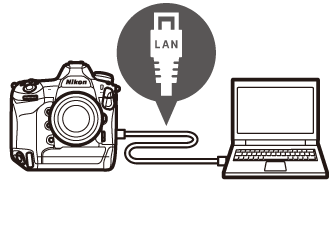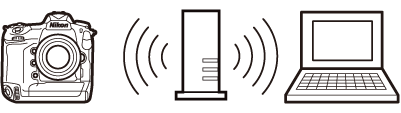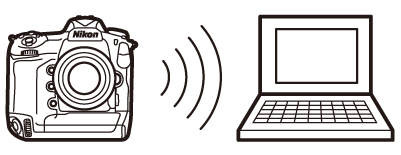การเชื่อมต่อกับคอมพิวเตอร์
การสร้างการเชื่อมต่อกับคอมพิวเตอร์เพื่ออัปโหลดภาพจากกล้อง สามารถเชื่อมต่อกล้องผ่าน Wi‑Fi หรือใช้สาย USB
การเชื่อมต่อผ่าน USB
เชื่อมต่อกล้องโดยใช้สาย USB ที่ให้มา จากนั้นท่านสามารถใช้ซอฟต์แวร์ NX Studio เพื่อคัดลอกภาพไปยังคอมพิวเตอร์เพื่อดูและแก้ไข
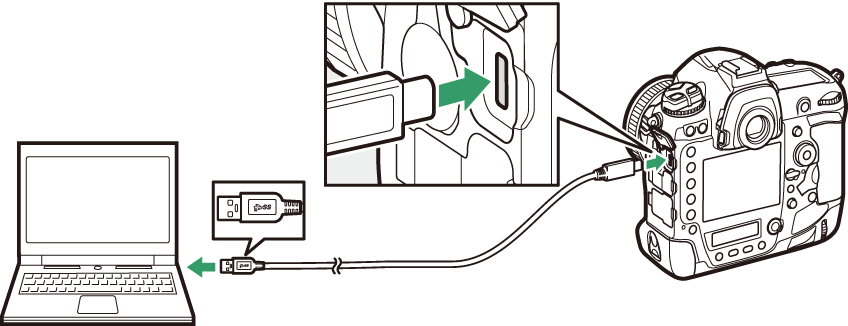
การติดตั้ง NX Studio
ท่านจะต้องเชื่อมต่ออินเทอร์เน็ตเมื่อติดตั้ง NX Studio โปรดเยี่ยมชมเว็บไซต์ Nikon สำหรับข้อมูลล่าสุด รวมถึงความต้องการของระบบ
-
ดาวน์โหลดตัวติดตั้ง NX Studio ล่าสุดจากเว็บไซต์ด้านล่างแล้วทำตามขั้นตอนคำแนะนำบนหน้าจอเพื่อติดตั้งให้เสร็จสมบูรณ์
https://downloadcenter.nikonimglib.com/ -
โปรดทราบว่าท่านอาจไม่สามารถดาวน์โหลดภาพจากกล้องโดยใช้ NX Studio รุ่นก่อนๆ ได้
คัดลอกภาพไปยังคอมพิวเตอร์โดยใช้ NX Studio
ดูวิธีใช้ออนไลน์สำหรับคำแนะนำอย่างละเอียด
-
เชื่อมต่อกล้องเข้ากับคอมพิวเตอร์
หลังจากปิดกล้องและตรวจสอบว่าใส่การ์ดหน่วยความจำแล้ว ให้เชื่อมต่อสาย USB ที่ให้มาตามภาพประกอบ
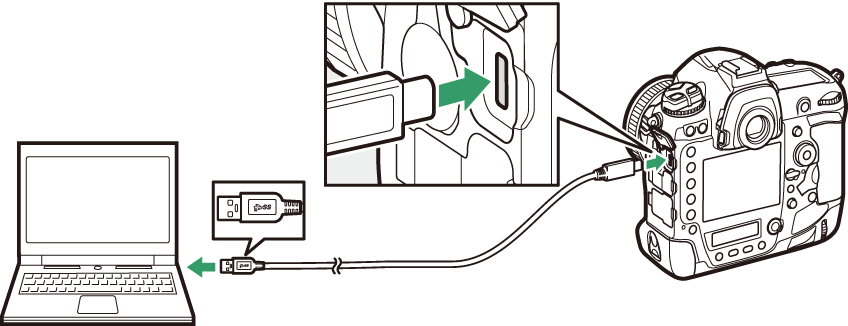 การใช้ตัวอ่านการ์ด
การใช้ตัวอ่านการ์ดสามารถคัดลอกภาพจากการ์ดหน่วยความจำที่ใส่อยู่ในตัวอ่านการ์ดของบริษัทอื่นได้ อย่างไรก็ตาม ท่านควรตรวจสอบว่าการ์ดสามารถใช้งานร่วมกับตัวอ่านการ์ดได้หรือไม่
-
เปิดกล้อง
-
คอมโพเนนต์ Nikon Transfer 2 ของ NX Studio จะเริ่มต้นขึ้น ซอฟต์แวร์โอนย้ายภาพ Nikon Transfer 2 ได้รับการติดตั้งเป็นส่วนหนึ่งของ NX Studio
-
หากมีข้อความเตือนให้ท่านเลือกโปรแกรม ให้เลือก Nikon Transfer 2
-
หาก Nikon Transfer 2 ไม่เริ่มต้นโดยอัตโนมัติ ให้เปิด NX Studio แล้วคลิกสัญลักษณ์ “Import (นำเข้า)”
-
-
คลิก [] (เริ่มโอนย้าย)
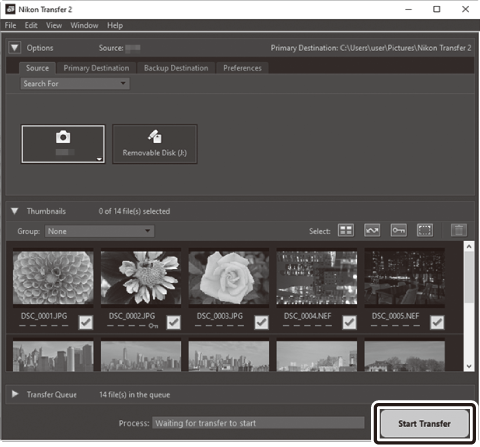
ภาพในการ์ดหน่วยความจำจะถูกคัดลอกไปยังคอมพิวเตอร์
-
ปิดกล้อง
ถอดสาย USB เมื่อการโอนย้ายเสร็จสิ้น
Windows 10 และ Windows 8.1 อาจแสดง AutoPlay ทันทีเมื่อเชื่อมต่อกล้อง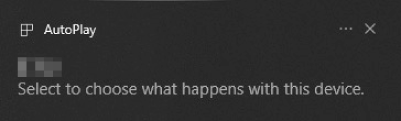
คลิกข้อความ จากนั้นคลิก [] เพื่อเลือก Nikon Transfer 2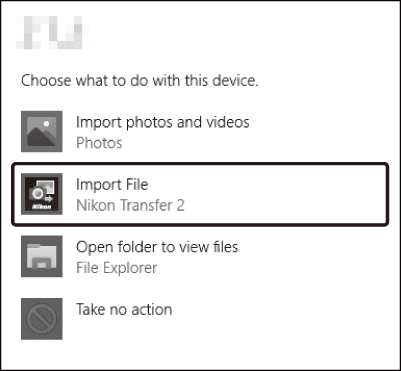
หาก Nikon Transfer 2 ไม่เริ่มต้นโดยอัตโนมัติ ให้ตรวจสอบว่าเชื่อมต่อกล้องแล้ว จากนั้นให้เปิดใช้ Image Capture (แอพพลิเคชั่นที่มาพร้อมกับ macOS) แล้วเลือก Nikon Transfer 2 เป็นแอพพลิเคชั่นที่เปิดเมื่อตรวจพบกล้อง
อย่าพยายามโอนย้ายวิดีโอจากการ์ดหน่วยความจำในขณะที่เสียบการ์ดไว้ในกล้องของผู้ผลิตหรือรุ่นอื่น การกระทำเช่นนั้นจะส่งผลให้วิดีโอถูกลบโดยที่ยังไม่ได้โอนย้าย
-
อย่าปิดกล้องหรือถอดสาย USB ออกขณะโอนย้ายข้อมูล
-
อย่าเสียบขั้วแรงๆ หรือเสียบขั้วโดยเอียงเข้าไป ตรวจสอบให้แน่ใจว่าขั้วต่อตรงขณะที่ถอดสายออก
-
ให้ปิดกล้องทุกครั้งก่อนเชื่อมต่อหรือถอดสาย
-
เพื่อป้องกันไม่ให้การถ่ายโอนข้อมูลหยุดชะงักกลางคัน ต้องตรวจสอบให้แน่ใจว่าได้ชาร์จแบตเตอรี่ของกล้องจนเต็มแล้ว
เชื่อมต่อกล้องเข้ากับคอมพิวเตอร์โดยตรง; อย่าเชื่อมต่อสายผ่านฮับ USB หรือแป้นพิมพ์ เชื่อมต่อกล้องเข้ากับพอร์ต USB ที่ติดตั้งไว้ก่อน
อีเทอร์เน็ตและเครือข่ายไร้สาย (Wi‑Fi)
สำหรับข้อมูลเพิ่มเติม โปรดดูที่ “ระบบไร้สายในตัว” ( ระบบไร้สายในตัว ) และ “อีเทอร์เน็ต/WT-6” (อีเทอร์เน็ต/WT-6)
Wi‑Fi ในตัวกล้อง
เชื่อมต่อโดยใช้รายการ [] ในเมนูตั้งค่ากล้อง ท่านสามารถเชื่อมต่อโดยตรงหรือผ่านเราเตอร์ไร้สาย
|
การเชื่อมต่อผ่านเราเตอร์ไร้สาย |
การเชื่อมต่อไร้สายโดยตรง |
ตัวส่งข้อมูลแบบไร้สาย WT-6
ด้วยตัวส่งข้อมูลแบบไร้สาย WT-6 ซึ่งเป็นอุปกรณ์เสริม กล้องสามารถเชื่อมต่อกับคอมพิวเตอร์หรือเซิร์ฟเวอร์
FTP ได้โดยใช้รายการ [] ในเมนูตั้งค่า ใช้ Camera Control Pro 2 (มีแยกจำหน่ายต่างหาก) เพื่อควบคุมกล้องและบันทึกภาพไปยังคอมพิวเตอร์
การเชื่อมต่อจะเชื่อถือได้มากกว่าการเชื่อมต่อ Wi‑Fi ในตัวกล้อง
การเชื่อมต่ออีเทอร์เน็ต
ด้วยสายอีเทอร์เน็ตของผู้ผลิตรายอื่น กล้องสามารถเชื่อมต่อกับคอมพิวเตอร์หรือเซิร์ฟเวอร์
FTP ได้โดยใช้ [] ใช้ Camera Control Pro 2 (มีแยกจำหน่ายต่างหาก) เพื่อควบคุมกล้องและบันทึกภาพไปยังคอมพิวเตอร์